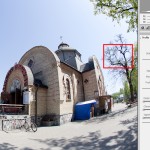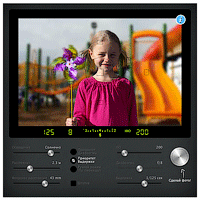Мэт Клосковский: 4 полезных функции в Adobe Lightroom для удобства и скорости
Автор lightroomkillertips.com, Мэт Клосковский, рассказал о своих секретах работы в Adobe Lightroom, которые позволяют работать быстрее.
1. Smart Collections
Smart Collections является очень сильным и удобным инструментом по управлению и каталогизации своих снимков в Lightroom.
Например, можно сделать коллекцию, в которую автоматически будут включаться все снимки, в названии файла которых присутствует слово «tonemapped» для HDR фото. Для этого Вам стоит импортировать в Lightroom файл, содержащий это слово в названии, и он сам появится в нужной коллекции.
В Smart Collections можно задавать и довольно сложные фильтры типа — все снимки, которые имеют рейтинг не ниже 4, такое то ключевое слово и сделанные не ранее этой даты.
Также плюс Smart Collections еще и в том, что по умолчанию фильтр действует на все снимки. То есть, если Вы сделаете коллекцию для снимков с рейтингом 5, то в нее попадут все снимки с рейтингом, вне зависимости от того, когда они были сделаны и в каком каталоге лежат.
2. Presets
Пресеты — очень удобная вещь. Естественно, удобнее записать привычную последовательность действий в пресет и вместо того, чтобы двигать кучу ползунков, кликнуть на него один раз. Полезно и то, что пресет можно применить сразу, при импорте фото в Lightroom, что еще больше ускоряет работу.
3. Copy/Paste
Очень удобная «фишка» в режиме Develop — возможность скопировать группу установок от одного снимка к другому. Если настройки, сделанные для одного снимка, подойдут и для другого, можно просто скопировать их. Это делается через меню, или при помощи комбинаций Ctrl-Shift-C и Ctrl-Shift-V.
4. Мгновенное перемещение между панелями
Наверное Вам часто приходилось скролить правую полосу в режиме Develop чтобы побыстрее добраться до нужной панельки.
Это можно сделать гораздо быстрее, нажимая Ctrl+NUM, где NUM — это номер панели. Например, Ctrl+1 это базовые параметры, Ctrl+7 — калибровка, Ctrl+4 — cплит тонирование. Чтобы посмотреть список всех сокращений — загляните в меню Window > Panels.

Не хотите пропускать уроки по фотографии?
Хотите сразу узнать о новых поступлениях на сайте?
Тогда подпишитесь на RSS-рассылку или
на электронный ящик, заполнив форму выше!
Посмотрите также:

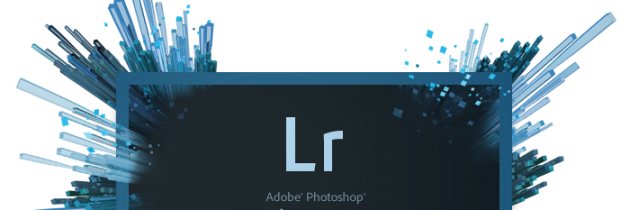
 lightroomkillertips.com
lightroomkillertips.com 1 692
1 692